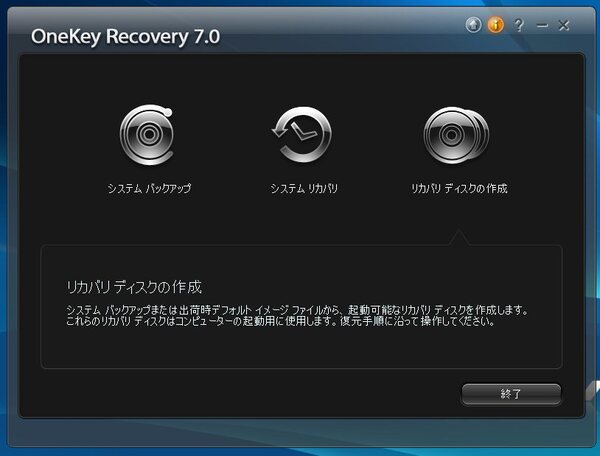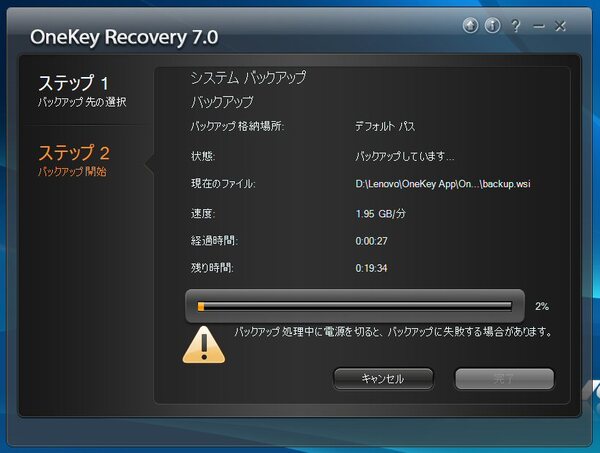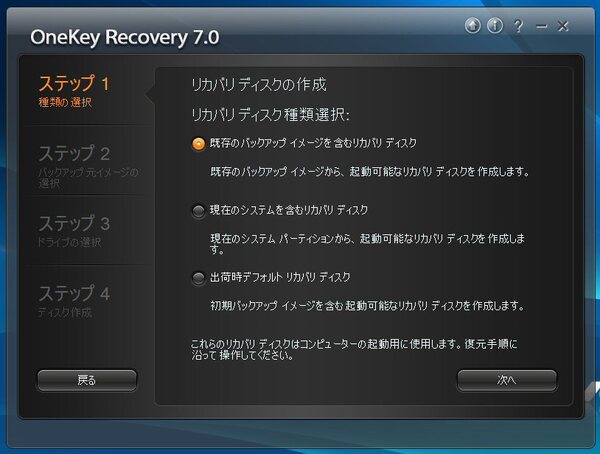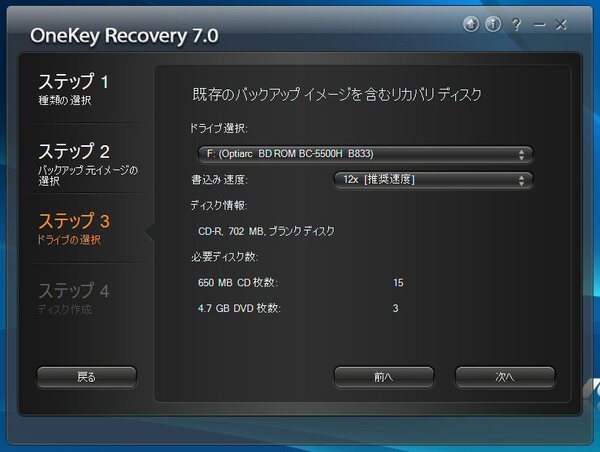Lenovo Ideaシリーズ大研究 第52回
手軽なバックアップシステムでトラブルに備える
レノボ標準のバックアップソフトOneKey Rescue Systemを使う
2011年02月02日 12時00分更新
レノボのPCには、システムバックアップとリカバリを手軽に行なえるソフト「OneKey Rescue System 7.0」が標準で用意されている。番外編では、その利用手順を紹介しよう。
手軽なシステムバックアップを実現する
「OneKey Rescue System 7.0」
バックアップの必要性はことあるごとに言われている。その重要さを知らない人はあまりいないだろう。しかし、実際にこまめなバックアップをしていると胸を張っていえる人は少なそうだ。重要であるにもかかわらず、面倒だったり、適切なやり方が分からなかったりで放置されてしまいがちなのだ。
適切なバックアップを実現する方法としては、専用のアプリケーションを使う方法がある。Windowsにも標準である程度の機能は付いているのだが、専用アプリケーションのほうが使い勝手がよく、何かと安心だ。バックアップのためにわざわざアプリケーションを購入する気にはなれないという場合には、レノボパソコンが標準装備している「OneKey Rescue System 7.0」を使ってみよう。
バックアップの方法には、システム全体をバックアップするタイプと、任意のデータをバックアップするタイプがある。OneKey Rescue System 7.0が担当するのはシステム全体のバックアップだ。上級者向けソフトのように指定部分のみバックアップするといった細かい指定はできないが、快適に動いている現在のシステム状態を丸ごと保存できる。カスタマイズができない点も、操作方法などをシンプルにして分かりやすくしていると考えれば納得がいく。
起動後に表示される画面には「システムバックアップ」「システムリカバリ」「リカバリディスクの作成」の3つが表示されている。バックアップをしたい時は、システムバックアップを選択しよう。バックアップファイルの保存先は、初回起動時に指定した場所が標準となる。保存場所を変更しない限り、特に指定する項目はなく「次へ」をクリックするとバックアップの実行画面が表示される。
後はバックアップを実行して終了を待つだけだ。非常に簡単かつシンプルな操作であるため、初心者でもとまどうことなくバックアップが実行できるだろう。
リカバリディスクを作成する
バックアップをこまめに実施していても、そこから復旧できなくては意味がない。HDDが壊れてしまった場合や、設定で大きな失敗をしてどうにもならなくなってしまった場合に備えて、ぜひ光学メディアでリカバリディスクを作っておこう。
OneKey Rescue System 7.0では、工場出荷時の状態、つまり購入時のまっさらな状態に戻してくれるものと、自分が任意の状態で作ったバックアップ状態へと戻すものの2種類のリカバリディスクが作成可能だ。
オススメは、工場出荷時に戻すリカバリディスクと、購入後に定番アプリケーションをインストールして使いやすい環境を整え終わった時点のバックアップディスクの2種類を作っておくことだ。
リカバリディスク作成方法をは簡単だ。OneKey Rescue System 7.0を起動した後「リカバリディスクの作成」をクリックすればよい。「出荷時デフォルトのリカバリディスク」を選択した場合、購入時と同じクリーンな状態に戻すディスクが作成できる。「既存のバックアップイメージを含むリカバリディスク」は、あらかじめ作成してあるバックアップを使い、その時点の状態を復元するディスクを作成する。「現在のシステムを含むリカバリディスク」を選択すると、現状のシステムをバックアップしながらリカバリディスクにしてくれる。
書き込むメディアはCD-RとDVD-Rの選択が可能だ。必要なディスク枚数はあらかじめ表示されるが、CD-Rの場合は10枚を超える大量枚数になってしまうので、できる限りDVD-Rを用意しよう。また、光学メディアに保存したからといってデータが永久に残るわけではない。おりを見て利用できるかどうかの確認をしたり、新たに作り直したりしてほしい。

この連載の記事
-
第88回
デジタル
「IdeaPad U260」のベンチマークで性能をチェック -
第87回
デジタル
「IdeaPad U260」標準付属のアプリケーション -
第86回
デジタル
IdeaPad U260のウリ! 英字キーボードのうち心地は? -
第85回
デジタル
18mmの薄さで決めたい、IdeaPad U260 -
第84回
デジタル
IdeaPad S100を快適に使うツボ -
第83回
デジタル
ネットブックの本領発揮! QuickStartを使いこなす -
第82回
デジタル
Atomでどこまで戦えるか? -
第81回
デジタル
進化を続けていたネットブックIdeaPad S100 -
第80回
デジタル
H330付属の「i-フィルター」を試す -
第79回
デジタル
Lenovo H330のプレインストールソフトをチェック! -
第78回
デジタル
コンパクトでも性能十分な、Lenovo H330 - この連載の一覧へ